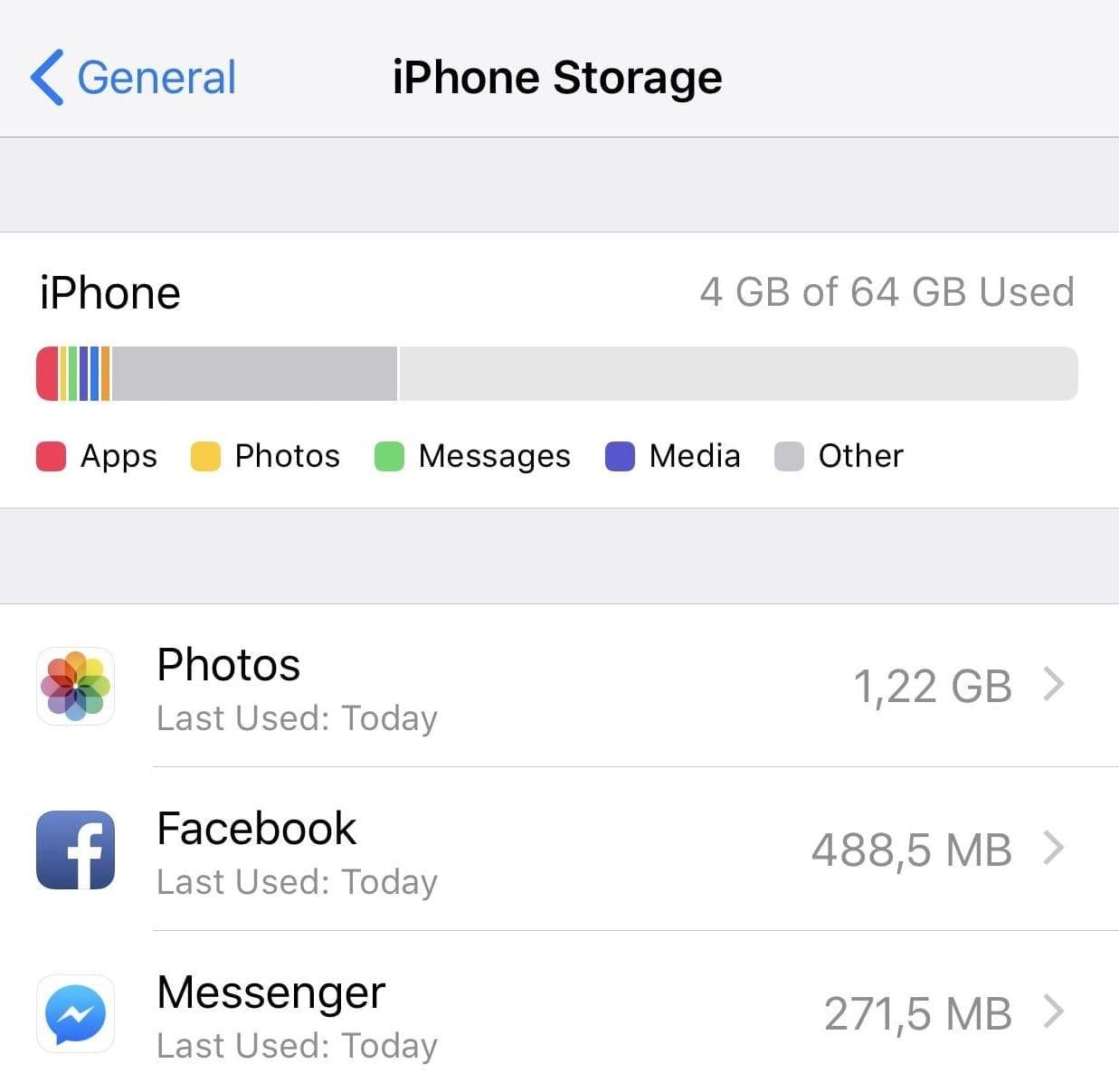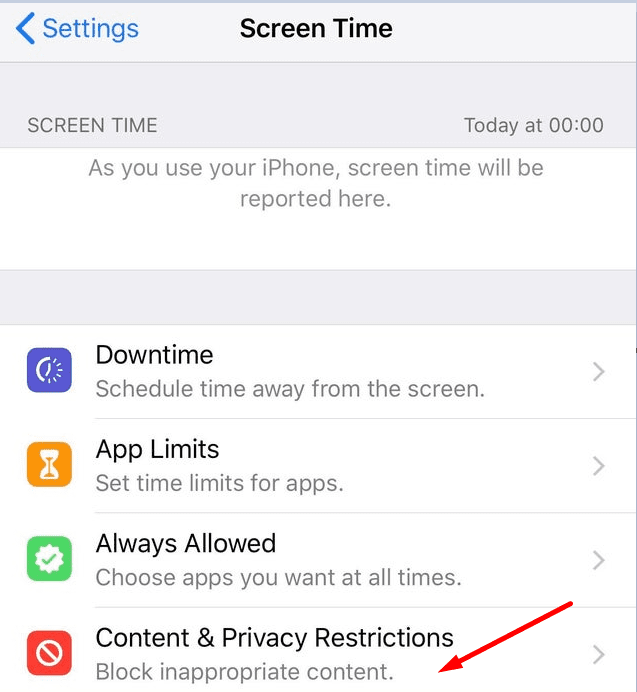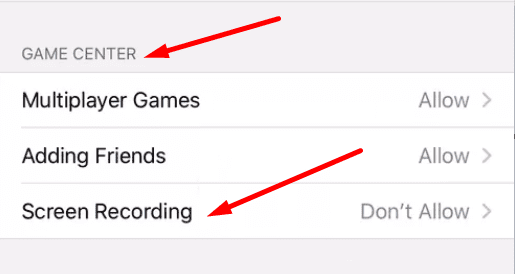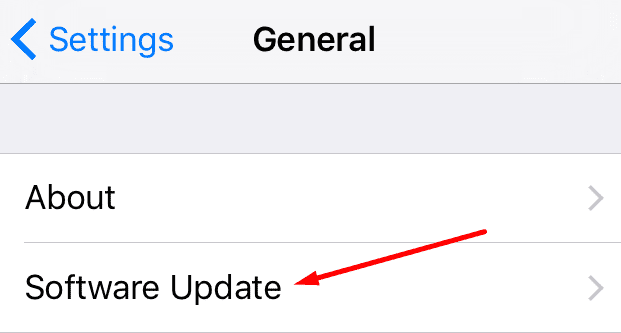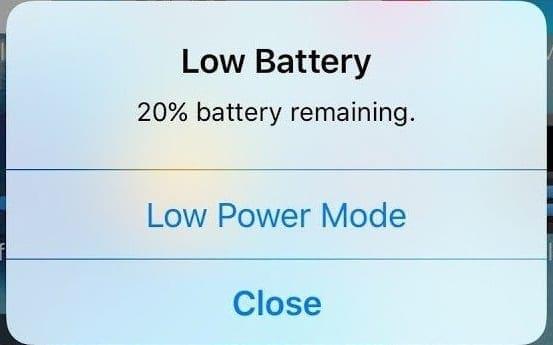El código de error 5823 es específico de dispositivos iPhone y iPad. Ocurre cuando los usuarios intentan guardar sus grabaciones de pantalla. La mala noticia es que el error 5823 afecta a todas las aplicaciones de videoconferencias que existen. Si trabaja desde casa, recibir el error 5823 en Zoom puede arruinarle el día. Veamos qué está causando este error y cómo solucionarlo.
Contenido
Cómo solucionar el error de grabación de pantalla 5823
⇒ Solución rápida : comience cerrando todas las aplicaciones que se ejecutan en su iPhone o iPad.
Desliza el dedo hacia arriba desde la parte inferior de la pantalla para identificar las aplicaciones activas. Luego cierre todas las aplicaciones una por una y verifique si el error 5823 persiste.
⇒ Nota importante : el error 5823 también puede indicar que el contenido que está intentando grabar y guardar está protegido contra copia. Es decir, tu iPhone o iPad no tiene ningún problema. Es sólo que no puedes grabar ese contenido en particular.
Entonces, antes de intentar solucionar el error 5823, asegúrese de no estar intentando grabar contenido protegido por derechos de autor. Si está seguro de que este no es el caso, siga los pasos de solución de problemas que se indican a continuación.
Verifique el espacio de almacenamiento
Lo primero es lo primero, asegúrese de tener suficiente espacio libre disponible para guardar nuevas grabaciones de video. Tenga en cuenta que el contenido de vídeo consume mucho espacio de almacenamiento, especialmente si hablamos de imágenes de alta calidad.
Vaya a Configuración → General > Almacenamiento . Asegúrate de no quedarte sin espacio de almacenamiento.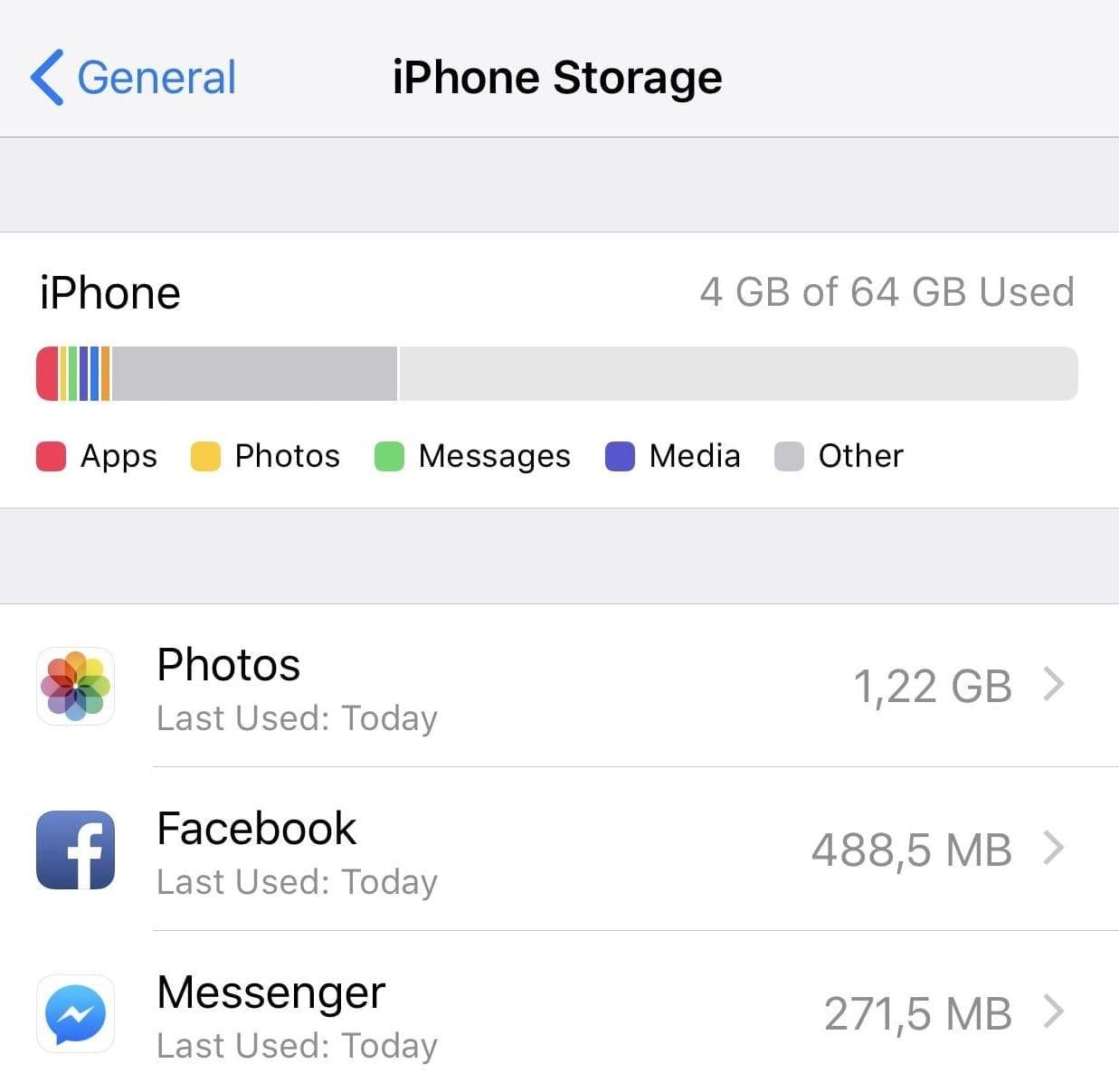
Verifique las restricciones de grabación de pantalla
Verifique si configuró alguna restricción de privacidad en su iPhone o iPad que pueda impedir que se guarden las grabaciones de pantalla.
- Vaya a Configuración → Tiempo de pantalla → Restricciones de contenido y privacidad .
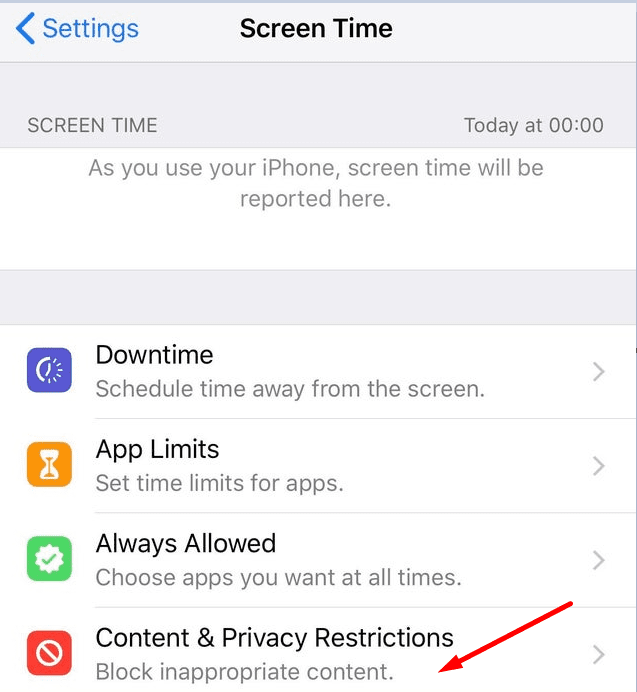
- Seleccione Restricciones de contenido .
- En Game Center , asegúrese de que la Grabación de pantalla esté habilitada. Debe configurarse en Permitir .
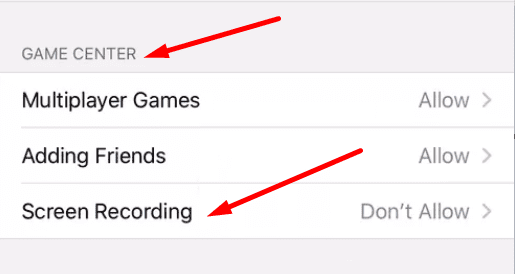
Actualice su versión de iOS/iPadOS
Si ha estado evitando instalar la última actualización de iOS o iPadOS en su dispositivo, tenemos malas noticias para usted. La ejecución de versiones desactualizadas del sistema operativo puede dañar ciertas funciones, y eso incluye la grabación de pantalla.
- Entonces, navegue hasta Configuración → General → Actualización de software .
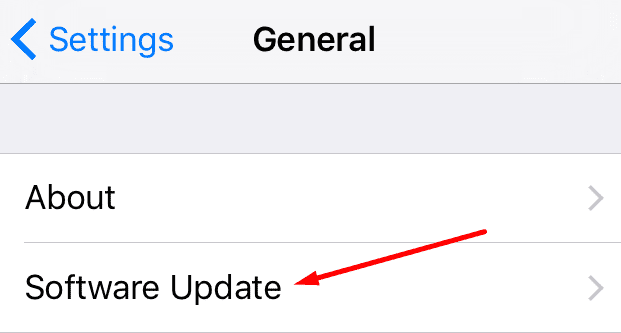
- Instale la versión más reciente del sistema operativo en su iPhone o iPad. Compruebe si el error 5823 desapareció.
Cargue su dispositivo
Si su iPhone o iPad se está quedando sin batería, es posible que la grabación de pantalla no se guarde. Esto se debe a que su dispositivo ahorra batería sólo para procesos esenciales. Dado que guardar la última grabación de pantalla no es una tarea esencial, el sistema operativo simplemente la abandona.
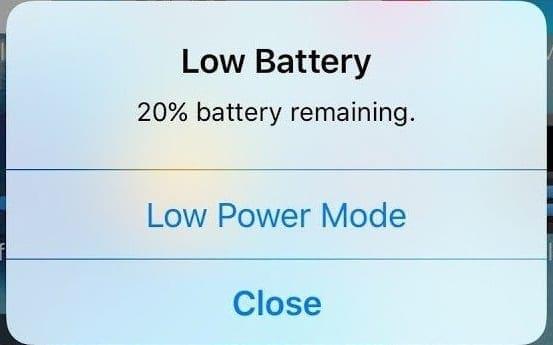
Compruebe si su dispositivo está en modo de bajo consumo. Si ve un ícono de batería amarillo en la barra de estado, cargue su dispositivo. La grabación de pantalla agota rápidamente la batería. Es posible que su dispositivo haya cambiado al modo de bajo consumo durante la grabación de la pantalla.
O tal vez habilitó intencionalmente el modo de bajo consumo para ahorrar energía de la batería. Desactive esta opción de batería y verifique si el error desapareció.
Apague el micrófono o póngase unos auriculares
Tus dispositivos iOS dependen de un mecanismo interesante para evitar grabar todo tipo de ruidos cuando estás grabando la pantalla, incluidos los problemas con los aullidos del micrófono. Si su micrófono está encendido, intente apagarlo durante la grabación de la pantalla. O ponte unos auriculares si quieres grabar tu pantalla con el micrófono encendido.
Háganos saber si el error 5823 desapareció.